Demander une signature sur un document
Nextcloud inclut une option pour demander une signature sur un document PDF par l'intermédiaire de DocuSign.
Cette fonctionnalité est actuellement en version d'évaluation et sera intégrée en production suivant l'intérêt de la communauté. En attendant, chaque document signé numériquement se verra apposé une marque de démonstration
Envoyer un document pour signatures
Lorsque le PDF se trouve dans Nextcloud, en utilisant l'interface web, cliquez sur les "..." pour faire apparaître la fenêtre de signature du document:
Renseignez ensuite les identifiants ou courriel des utilisateurs dont vous souhaitez recueillir la signature. Ceux-ci recevront un courriel les notifiant qu'un document attend leur signature
A l'heure actuelle, il existe 2 méthodes pour recueillir les informations du destinataire et sa signature:
Méthode 1: méthode "libre"
Si votre PDF ne contient pas de champ signature tel que décrit à la Méthode 2, le destinataire aura à sa disposition tous les champs possibles dans l'interface de Docusign pour ajouter de l'information à l'endroit de son choix ainsi que sa signature
Une fois complété, vous recevrez ainsi que le destinataire le PDF signé par courriel:
Méthode 2: signature seulement à l'emplacement spécifié
La connexion entre Nextcloud et Docusign permet de définir un élément de texte qui sera reconnu et transformé par DocuSign en un champ de signature. Ceci empêche que le destinataire ajoute de l'information à un endroit non désiré ou sa signature en dehors du champ (la connexion est encore en développement et d'autres options viendront s'ajouter pour améliorer la détection des champs lors de l'envoi à DocuSign).
Afin de créer un champ de signature auto-détecté, il faut ajouter un élément de texte contenant le mot /sn1/ (incluant les /)
Exemple:
En utilisant Word, on crée un document avec toutes les informations pré-remplies, ensuite on peut ajouter le texte /sn1/ pour définir l'emplacement de la signature et par exemple le mettre de couleur blanche pour ne pas que le texte soit visible mais que la boite de signature soit tout de même créée.
On exporte ensuite le document en format PDF pour l'ajouter à Nextcloud.
Le destinataire ne sera alors présenté qu'avec l'option de signature à l'endroit spécifié:
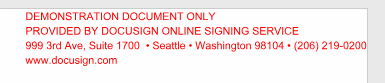
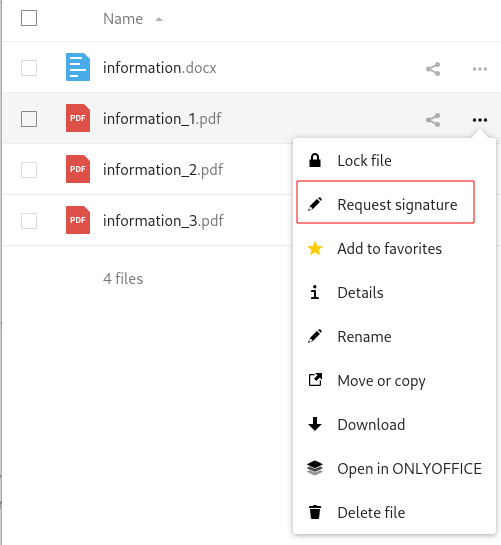
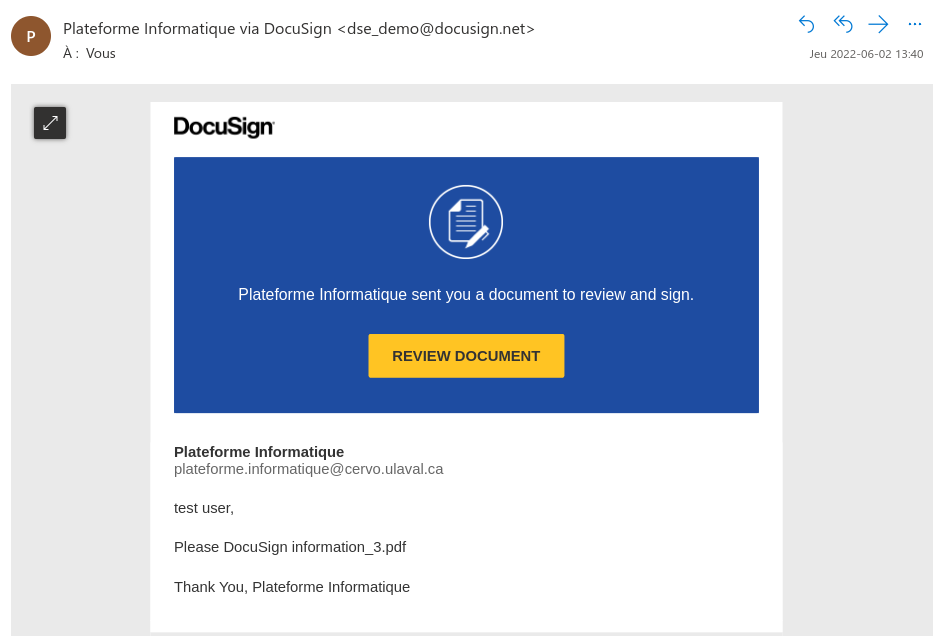
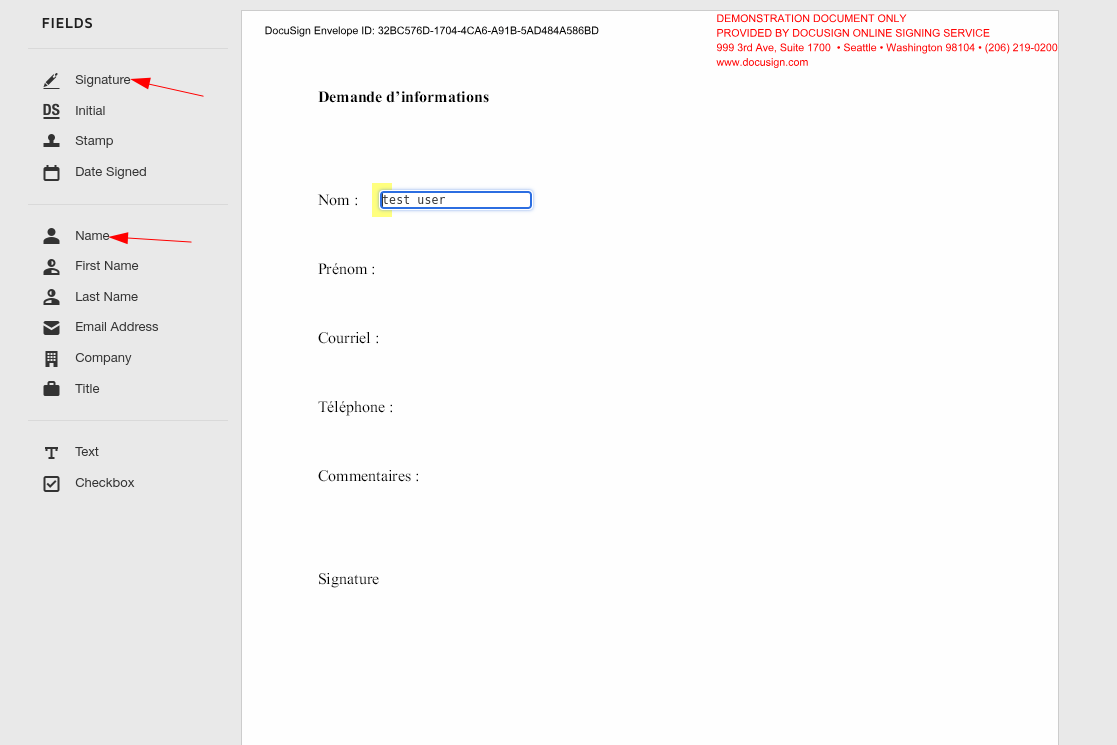
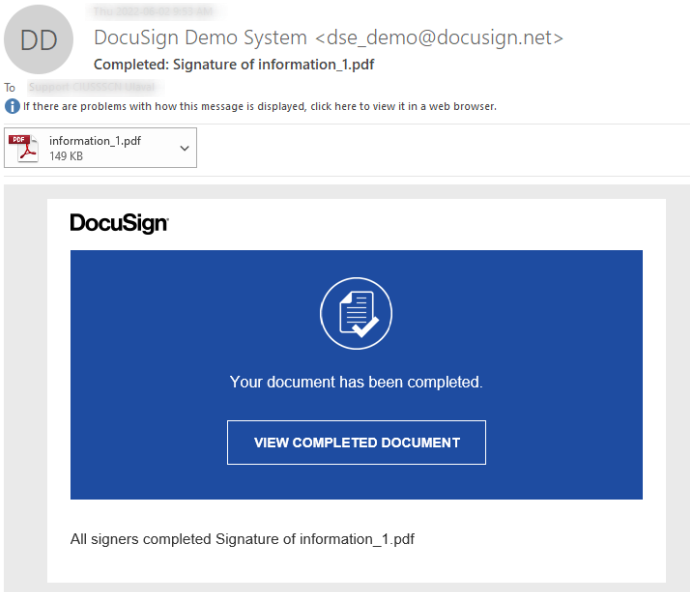
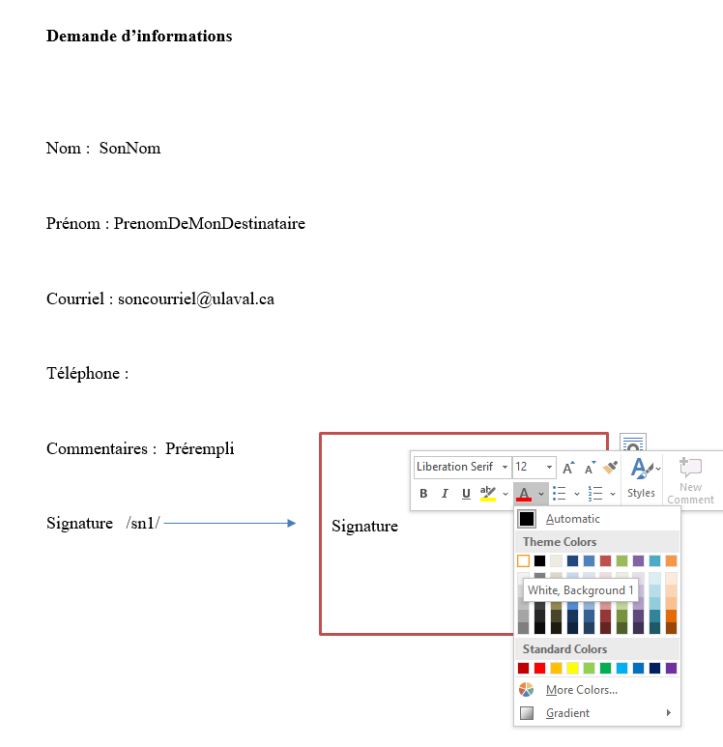
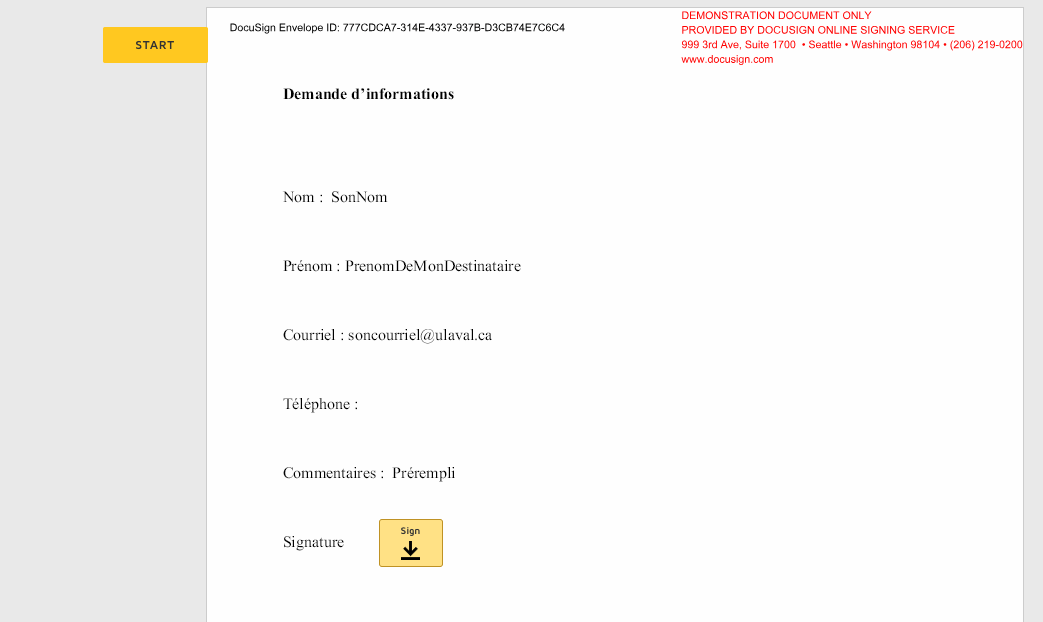
Pas de commentaires